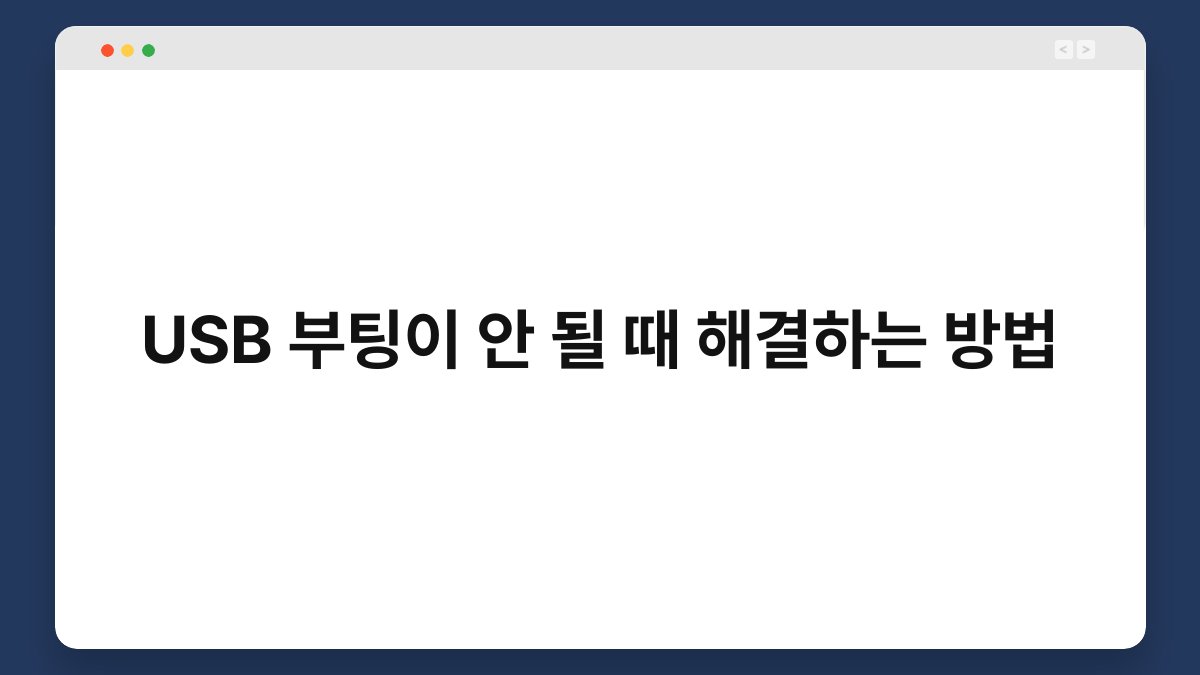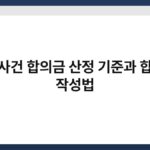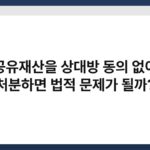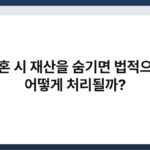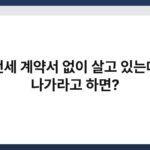USB 부팅이 안 될 때, 정말 답답한 순간이죠? 컴퓨터를 새로 설치하려고 하거나, 시스템 복구를 시도할 때 USB 부팅이 되지 않는다면 큰 불편을 겪게 됩니다. 하지만 걱정하지 마세요. 이 글에서는 USB 부팅 문제를 해결하는 다양한 방법을 소개해 드리겠습니다. 함께 알아보면서 문제를 간단히 해결해 보아요.
🔍 핵심 요약
✅ USB 포트 확인하기
✅ 부팅 순서 설정하기
✅ USB 드라이브 포맷하기
✅ BIOS/UEFI 설정 확인하기
✅ 다른 USB 드라이브 사용하기
USB 포트 확인하기
USB 부팅이 되지 않는 경우, 가장 먼저 확인해야 할 부분은 USB 포트입니다. 가령, USB 드라이브를 연결한 포트가 정상적으로 작동하는지 점검해보세요. 다른 포트에 연결해보는 것도 좋은 방법입니다. 때때로, 특정 포트가 부팅을 지원하지 않는 경우도 있으니 여러 포트를 시도하는 것이 좋습니다.
또한, USB 드라이브가 제대로 연결되어 있는지 확인해야 합니다. USB가 느슨하게 연결되어 있으면 인식되지 않을 수 있습니다. 이처럼 간단한 점검으로 문제를 해결할 수 있습니다.
| USB 포트 확인하기 요약 |
|---|
| USB 포트 정상 작동 여부 점검 |
| 다른 포트에 연결 시도 |
| USB 연결 상태 확인 |
부팅 순서 설정하기
부팅 순서는 시스템이 어떤 장치에서 먼저 부팅할지를 결정하는 중요한 요소입니다. BIOS 또는 UEFI 설정에 들어가서 USB 드라이브가 첫 번째 부팅 장치로 설정되어 있는지 확인하세요. 설정이 잘못되어 있다면, USB 부팅이 되지 않을 수 있습니다.
부팅 순서를 변경하는 방법은 각 제조사마다 조금씩 다를 수 있지만, 일반적으로 F2, F10, DEL 키 등을 눌러 BIOS에 들어가면 설정할 수 있습니다. 이 과정을 통해 USB 부팅 문제를 간단히 해결할 수 있습니다.
| 부팅 순서 설정하기 요약 |
|---|
| BIOS/UEFI 접근 방법 확인 |
| USB 드라이브 우선 설정 |
| 설정 변경 후 저장 |
USB 드라이브 포맷하기
USB 드라이브가 손상되었거나 올바르게 포맷되지 않은 경우, 부팅이 되지 않을 수 있습니다. 이럴 때는 USB 드라이브를 다시 포맷하는 것이 필요합니다. FAT32 또는 NTFS 형식으로 포맷하면 대부분의 시스템에서 인식됩니다.
포맷하기 전에 중요한 데이터는 반드시 백업하세요. 포맷 후에는 부팅 가능한 이미지를 다시 작성해야 합니다. 이렇게 하면 USB 드라이브가 정상적으로 작동할 가능성이 높아집니다.
| USB 드라이브 포맷하기 요약 |
|---|
| USB 드라이브 포맷 필요성 인식 |
| FAT32 또는 NTFS 형식 선택 |
| 데이터 백업 후 포맷 진행 |
BIOS/UEFI 설정 확인하기
BIOS 또는 UEFI의 설정이 잘못되어 USB 부팅이 되지 않을 수 있습니다. Secure Boot나 Fast Boot 기능이 활성화되어 있다면, 이를 비활성화해 보세요. 이러한 기능들은 USB 부팅을 방해할 수 있습니다.
또한, Legacy Support가 필요할 경우 이를 활성화하는 것도 좋은 방법입니다. 각 설정을 조정한 후 변경사항을 저장하고 재부팅하면 USB 부팅이 가능해질 수 있습니다.
| BIOS/UEFI 설정 확인하기 요약 |
|---|
| Secure Boot 비활성화 필요 |
| Fast Boot 비활성화 확인 |
| Legacy Support 활성화 |
다른 USB 드라이브 사용하기
모든 USB 드라이브가 부팅을 지원하는 것은 아닙니다. 특정 모델이나 브랜드는 부팅에 문제가 발생할 수 있습니다. 이럴 때는 다른 USB 드라이브를 사용해 보세요.
새로운 USB 드라이브를 사용하면 문제가 해결될 가능성이 높습니다. 또한, USB 드라이브의 용량이나 속도도 영향을 미칠 수 있으니, 이를 고려하여 선택하는 것이 좋습니다.
| 다른 USB 드라이브 사용하기 요약 |
|---|
| USB 드라이브 모델 확인 |
| 다른 USB 드라이브 사용 시도 |
| 용량 및 속도 고려 |
자주 묻는 질문(Q&A)
Q1: USB 부팅이 안 되는 이유는 무엇인가요?
A1: USB 포트 문제, 부팅 순서 설정, USB 드라이브 손상 등이 원인일 수 있습니다.
Q2: USB 드라이브는 어떤 형식으로 포맷해야 하나요?
A2: FAT32 또는 NTFS 형식으로 포맷하는 것이 일반적입니다.
Q3: BIOS에 접근하는 방법은 무엇인가요?
A3: 컴퓨터 부팅 시 F2, F10, DEL 키를 눌러 BIOS에 접근할 수 있습니다.
Q4: Secure Boot를 비활성화하면 어떤 장점이 있나요?
A4: Secure Boot를 비활성화하면 USB 부팅이 가능해질 수 있습니다.
Q5: USB 드라이브가 부팅 불가능할 때 어떻게 해야 하나요?
A5: 다른 USB 드라이브를 사용하거나, 드라이브를 다시 포맷해보세요.
지금까지 USB 부팅이 안 될 때의 해결 방법을 살펴보았습니다. 각 단계별로 점검해 보시면 문제를 쉽게 해결할 수 있을 것입니다. USB 부팅이 원활하게 이루어지길 바랍니다!